Ange pipelinebehörigheter
Azure DevOps Services | Azure DevOps Server 2022 – Azure DevOps Server 2019
Behörigheter och roller för pipelines gör det enklare att hantera dina pipelines på ett säkert sätt. Du kan ange hierarkiska behörigheter på organisations-, projekt- och objektnivå för alla pipelines i ett projekt eller för en enskild pipeline. Du kan uppdatera pipelinebehörigheter med säkerhetsgrupper eller genom att lägga till enskilda användare.
Behörigheter och roller för pipelines gör det enklare att hantera dina pipelines på ett säkert sätt. Du kan ange hierarkiska behörigheter på organisations-, server-, projekt- och objektnivå för alla pipelines i ett projekt eller för en enskild pipeline. Du kan uppdatera pipelinebehörigheter med säkerhetsgrupper eller genom att lägga till enskilda användare.
Behörigheter på objektnivå är mer detaljerade än behörigheter på organisationsnivå, så du kan öka säkerheten för din pipeline. En användare kan till exempel ha åtkomst till din Azure Repos-lagringsplats tack vare sina behörigheter på organisationsnivå. Samma användare kan dock hindras från att köra en pipeline manuellt på grund av objektets/pipelinens behörigheter.
I den här artikeln delar vi upp behörigheterna till följande behörighetsnivåer:
- Behörigheter på projektnivå
- Behörigheter på objektnivå:
Mer information finns i Komma igång med behörigheter, åtkomst och säkerhetsgrupper, Skydda Azure Pipelines och Verifiera behörigheter för deltagare.
Information om hur du anger behörigheter med Azure CLI finns i Azure CLI-referensen.
Förutsättningar
- Om du vill hantera behörigheter och lägga till användare i Azure Pipelines för grupper på projektnivå måste du vara projektadministratör. Mer information finns i Gruppbehörigheter på projektnivå.
- Om du vill hantera behörigheter för samlingsgrupper måste du vara administratör för projektsamlingen. Mer information finns i gruppbehörigheter på samlingsnivå.
- Tänk på följande information när du anger pipelinebehörigheter.
- I många fall kanske du vill ange Ta bort bygg-pipeline till Tillåt. I annat fall kan dessa teammedlemmar inte ta bort sina egna byggpipelines.
- Utan behörigheten Ta bort byggen kan användarna inte ta bort sina egna färdiga versioner. De kan dock automatiskt ta bort gamla onödiga versioner med kvarhållningsprinciper.
- Vi rekommenderar att du inte beviljar behörigheter direkt till en användare. En bättre metod är att lägga till användaren i byggadministratörsgruppen eller en annan grupp och hantera behörigheter för den gruppen.
Mer information och metodtips finns i Skydda Azure-pipelines.
Standardbehörigheter tilldelade till inbyggda säkerhetsgrupper
Skapa
| Uppgift | Läsare | Deltagare | Skapa administratörer | Projektadministratörer |
|---|---|---|---|---|
| Visa versioner | ✔️ | ✔️ | ✔️ | ✔️ |
| Visa bygg-pipeline | ✔️ | ✔️ | ✔️ | ✔️ |
| Administrera byggbehörigheter | ✔️ | ✔️ | ||
| Ta bort eller redigera bygg-pipeline | ✔️ | ✔️ | ✔️ | |
| Ta bort eller förstöra byggen | ✔️ | ✔️ | ||
| Redigera byggkvaliteten | ✔️ | ✔️ | ✔️ | |
| Hantera byggkvaliteter | ✔️ | ✔️ | ||
| Hantera byggkö | ✔️ | ✔️ | ||
| Åsidosätta validering av incheckning efter version | ✔️ | |||
| Köversioner | ✔️ | ✔️ | ✔️ | |
| Behåll på obestämd tid | ✔️ | ✔️ | ✔️ | ✔️ |
| Stoppa versioner | ✔️ | ✔️ | ||
| Uppdatera versionsinformation | ✔️ |
Frisläpp
| Uppgift | Intressenter | Läsare | Deltagare | Projektadministratörer | Versionsadministratörer |
|---|---|---|---|---|---|
| Godkänn versioner | ✔️ | ✔️ | ✔️ | ✔️ | |
| Visa versioner | ✔️ | ✔️ | ✔️ | ✔️ | ✔️ |
| Visa versionspipeline | ✔️ | ✔️ | ✔️ | ✔️ | |
| Administrera versionsbehörigheter | ✔️ | ✔️ | |||
| Ta bort versionspipeline eller fas | ✔️ | ✔️ | ✔️ | ||
| Ta bort versioner | ✔️ | ✔️ | ✔️ | ||
| Redigera versionspipeline | ✔️ | ✔️ | |||
| Redigera versionssteg | ✔️ | ✔️ | ✔️ | ||
| Hantera distributioner | ✔️ | ✔️ | |||
| Hantera versionsgodkännare | ✔️ | ✔️ | ✔️ | ||
| Hantera versioner | ✔️ | ✔️ |
Aktivitetsgrupper
| Uppgift | Läsare | Deltagare | Skapa administratörer | Projektadministratörer | Versionsadministratörer |
|---|---|---|---|---|---|
| Administrera behörigheter för aktivitetsgrupp | ✔️ | ✔️ | ✔️ | ||
| Ta bort aktivitetsgrupp | ✔️ | ✔️ | ✔️ | ||
| Redigera aktivitetsgrupp | ✔️ | ✔️ | ✔️ |
Ange pipelinebehörigheter på projektnivå
Utför följande steg för att ange behörigheter på projektnivå för alla pipelines.
Logga in på din organisation (
https://dev.azure.com/{yourorganization}).Välj Pipelines Pipelines> inifrån projektet.
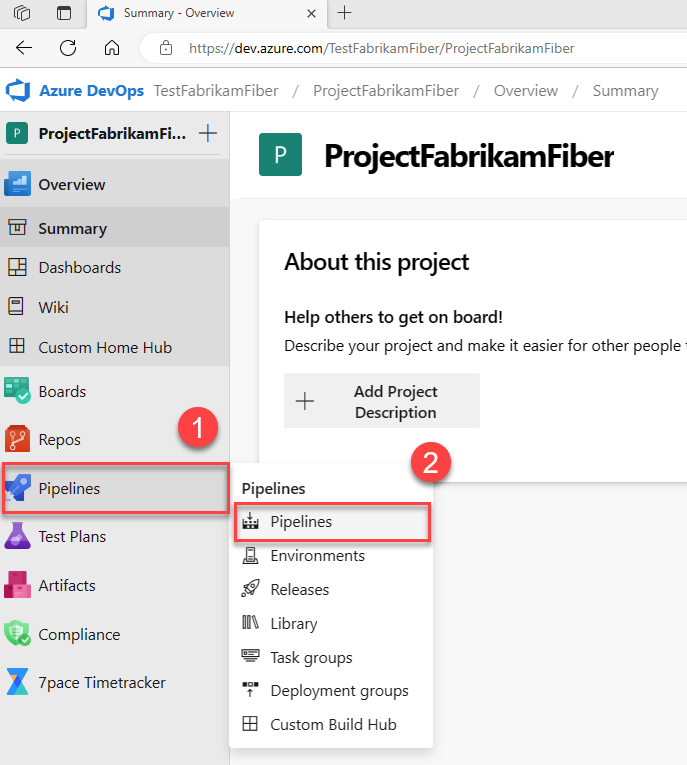
Välj Fler åtgärder>
 Hantera säkerhet.
Hantera säkerhet.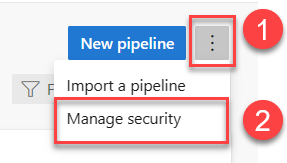
Ändra de behörigheter som är associerade med en Azure DevOps-grupp, till exempel Skapa administratörer eller för en enskild användare.
Välj Tillåt eller Neka för behörigheten för en säkerhetsgrupp eller en enskild användare och avsluta sedan skärmen.
Dina pipelinebehörigheter på projektnivå har angetts.
Bygg- och YAML-pipelinebehörigheter följer en hierarkisk modell. Du kan ange standardvärden för alla behörigheter på projektnivå och åsidosätta behörigheter för en enskild bygg-pipeline.
Om du vill ange behörigheter på projektnivå för alla pipelines i ett projekt väljer du Säkerhet i åtgärdsfältet på huvudsidan i Builds Hub.
Ange enskilda pipelinebehörigheter
Utför följande steg för att ange behörigheter för en enskild pipeline.
Välj Pipelines Pipelines> inifrån projektet.
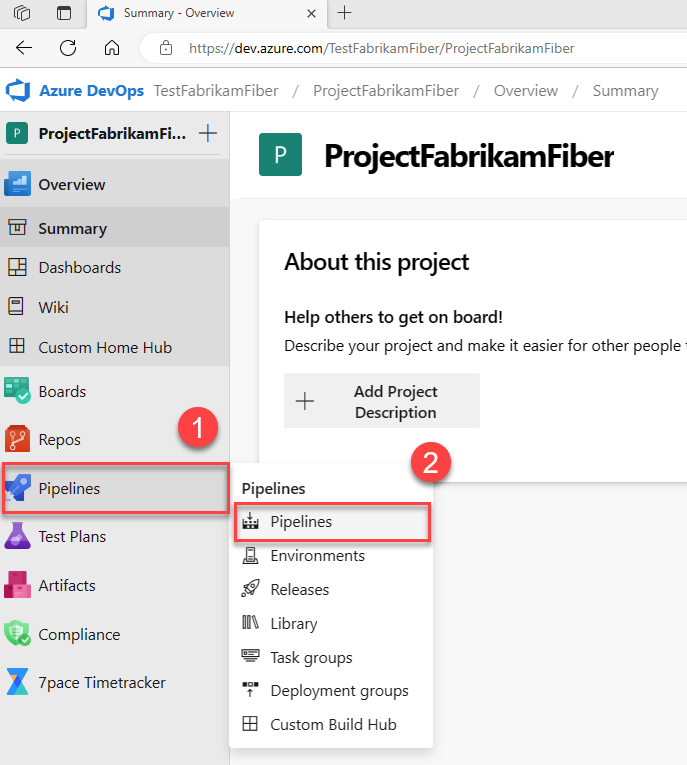
Välj en enskild pipeline och välj sedan Fler åtgärder
 >Hantera säkerhet.
>Hantera säkerhet.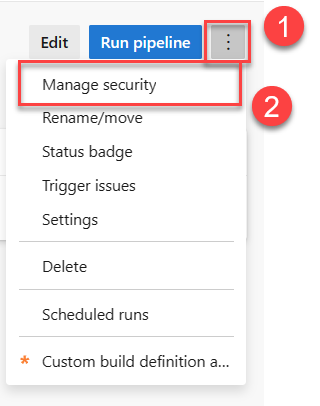
Ange behörigheter och spara sedan ändringarna.
Om du vill ange eller åsidosätta behörigheterna för en enskild pipeline väljer du Säkerhet på snabbmenyn för den enskilda pipelinen.
Referens för pipelinebehörigheter
Du kan ange följande behörigheter för alla pipelines i ett projekt eller för en enskild pipeline. Standardvärden anges för projektsamlingar och projektgrupper. Till exempel har projektsamlingsadministratörer, projektadministratörer och byggadministratörer alla dessa behörigheter som standard.
| Behörighet | beskrivning |
|---|---|
| Administrera byggbehörigheter | Kan ändra någon av de andra behörigheterna som anges här. |
| Ta bort bygg-pipeline | Kan ta bort byggpipelines. |
| Ta bort versioner | Kan ta bort versioner för en pipeline. Borttagna versioner behålls på fliken Borttaget under en period innan de förstörs. |
| Förstöra byggen | Kan ta bort versioner från fliken Borttaget. |
| Redigera bygg-pipeline | Kan skapa pipelines och spara ändringar i en bygg-pipeline, inklusive konfigurationsvariabler, utlösare, lagringsplatser och kvarhållningsprincip. |
| Redigera byggkvalitet | Kan lägga till taggar i en version. |
| Hantera byggkvaliteter | Gäller endast för XAML-versioner |
| Hantera byggkö | Gäller endast för XAML-versioner |
| Åsidosätta incheckningsverifiering efter version | Gäller för TFVC-gated incheckningsversioner. Gäller inte för pull-begärandeversioner. |
| Köversioner | Kan köa nya versioner. |
| Redigera konfiguration av köbygge | Kan ange värden för fritextparametrar (t.ex. av typen object) och pipelinevariabler när du köar nya versioner. |
| Behåll på obestämd tid | Kan växla kvarhållningsflaggan på obestämd tid i en version. |
| Stoppa versioner | Kan stoppa byggen som köas av andra teammedlemmar eller av systemet. |
| Uppdatera bygginformation | Vi rekommenderar att du lämnar detta ensamt. Den är avsedd att aktivera tjänstkonton, inte teammedlemmar. |
| Visa bygg-pipeline | Kan visa byggpipelines. |
| Visa versioner | Kan visa versioner som hör till bygg-pipelines. |
Alla gruppmedlemmar är medlemmar i gruppen Deltagare . Med den här gruppbehörigheten kan du definiera och hantera versioner och versioner. De vanligaste inbyggda grupperna är Läsare, Deltagare och Projektadministratörer.
Mer information finns i följande artiklar:
Ange versionsbehörigheter
Behörigheter för versionspipelines följer en hierarkisk modell. Du kan ange standardbehörigheter på projektnivå och du kan åsidosätta dessa behörigheter på en enskild versionspipeline.
Ange alla versionsbehörigheter
Utför följande steg för att uppdatera behörigheter för alla versioner.
Välj filvyn.

Välj mappen Alla pipelines.
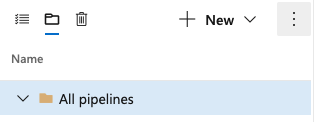
Välj Fler åtgärder
 och välj Säkerhet.
och välj Säkerhet.Ange behörigheter och spara sedan ändringarna.
Ange enskilda versionsbehörigheter
Utför följande steg för att uppdatera behörigheter för en enskild version.
Välj den version som du vill ändra.
Välj Fler åtgärder>
 Säkerhet.
Säkerhet.Ange behörigheter och spara sedan ändringarna.
Om du vill ange behörigheter på projektnivå för alla versionsdefinitioner i ett projekt öppnar du snabbmenyn från ![]()
Om du vill ange eller åsidosätta behörigheterna för en specifik versionspipeline öppnar du snabbmenyn från ![]() ikonen bredvid pipelinenamnet. Välj sedan Säkerhet för att öppna dialogrutan Behörigheter .
ikonen bredvid pipelinenamnet. Välj sedan Säkerhet för att öppna dialogrutan Behörigheter .
Om du vill ange säkerhetsinställningar för enskilda steg i en versionspipeline öppnar du dialogrutan Behörigheter genom att välja Säkerhet på snabbmenyn som öppnas från Fler åtgärder![]() på en fas i versionspipelineredigeraren.
på en fas i versionspipelineredigeraren.
Versionsbehörighetsreferens
I följande tabell definieras behörigheter för versioner. Omfångskolumnen förklarar om behörigheten kan anges på projekt-, versionspipeline- eller fasnivå.
| Behörighet | beskrivning |
|---|---|
| Administrera versionsbehörigheter | Kan ändra någon av de andra behörigheterna som anges här. Omfattningar: Projekt, versionspipeline, fas |
| Skapa versioner | Kan skapa nya versioner. Omfattningar: Projekt, versionspipeline |
| Ta bort versionspipeline | Kan ta bort versionspipelines. Omfattningar: Projekt, versionspipeline |
| Ta bort versionssteg | Kan ta bort steg i versionspipelines. Omfattningar: Projekt, versionspipeline, fas |
| Ta bort versioner | Kan ta bort versioner för en pipeline. Omfattningar: Projekt, versionspipeline |
| Redigera versionspipeline | Kan spara alla ändringar i en versionspipeline, inklusive konfigurationsvariabler, utlösare, artefakter och kvarhållningsprincip samt konfiguration inom ett steg i versionspipelinen. För att uppdatera en specifik fas i en versionspipeline behöver användaren även behörighet att redigera versionssteg . Omfattningar: Projekt, versionspipeline |
| Redigera versionssteg | Kan redigera steg i versionspipelines. För att spara ändringarna i versionspipelinen behöver användaren även behörigheten Redigera versionspipeline . Den här behörigheten styr även om en användare kan redigera konfigurationen i fasen för en specifik versionsinstans. Användaren behöver också behörigheten Hantera versioner för att spara den ändrade versionen. Omfattningar: Projekt, versionspipeline, fas |
| Hantera distributioner | Kan initiera en distribution av en version till en fas. Den här behörigheten gäller endast för distributioner som initieras manuellt genom att välja åtgärderna Distribuera eller distribuera om i en version. Om villkoret på en fas är inställt på någon typ av automatisk distribution initierar systemet automatiskt distributionen utan att kontrollera behörigheten för användaren som skapade versionen. Om villkoret är inställt på att starta efter en viss fas väntar inte manuellt initierade distributioner på att dessa steg ska lyckas. Omfattningar: Projekt, versionspipeline, fas |
| Hantera versionsgodkännare | Kan lägga till eller redigera godkännare för steg i versionspipelines. Den här behörigheten styr även om en användare kan redigera godkännarna i fasen för en specifik versionsinstans. Omfattningar: Projekt, versionspipeline, fas |
| Hantera versioner | Kan redigera konfigurationen i versioner. Om du vill redigera konfigurationen av en specifik fas i en versionsinstans (inklusive variabler som har markerats som settable at release time) behöver användaren även behörighet att redigera versionssteg . Omfattningar: Projekt, versionspipeline |
| Visa versionspipeline | Kan visa versionspipelines. Omfattningar: Projekt, versionspipeline |
| Visa versioner | Kan visa versioner som tillhör versionspipelines. Omfattningar: Projekt, versionspipeline |
Standardvärden för alla behörigheter anges för teamprojektsamlingar och projektgrupper. Till exempel får projektsamlingsadministratörer, projektadministratörer och versionsadministratörer alla tidigare angivna behörigheter som standard. Deltagare får alla behörigheter utom administratörsbehörigheter. Läsare nekas som standard alla behörigheter förutom Visa versionspipeline och Visa versioner.
Ange behörigheter för aktivitetsgrupp
Använd aktivitetsgrupper för att kombinera en sekvens med aktiviteter som redan har definierats i en pipeline till en enda återanvändbar aktivitet.
Behörigheter för aktivitetsgrupp följer en hierarkisk modell. Du kan ange standardbehörigheter på projektnivå och du kan åsidosätta dessa behörigheter för en enskild aktivitetsgruppspipeline.
Ange behörigheter för aktivitetsgrupp på projektnivå
Utför följande steg för att uppdatera behörigheter för aktivitetsgrupper på projektnivå.
Kommentar
Aktivitetsgrupper stöds inte i YAML-pipelines, men mallar är det. Mer information finns i YAML-schemareferens.
I projektet väljer du Pipelines-aktivitetsgrupper>.
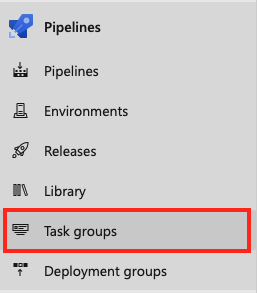
Välj Säkerhet.

Välj Tillåt eller Neka för behörigheten för en säkerhetsgrupp eller en enskild användare.
Ange behörigheter för aktivitetsgrupp på pipelinenivå
Utför följande steg för att uppdatera behörigheter för aktivitetsgrupper på pipelinenivå.
I projektet väljer du Pipelines-aktivitetsgrupper>.
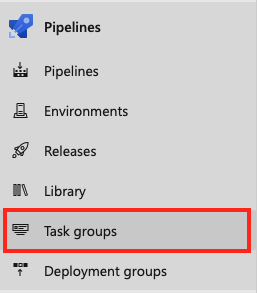
Välj en aktivitetsgrupp.
Välj Fler åtgärder>
 Säkerhet.
Säkerhet.Välj Tillåt eller Neka för behörigheten för en säkerhetsgrupp eller en enskild användare.
Referens för behörigheter för aktivitetsgrupp
| Behörighet | beskrivning |
|---|---|
| Administrera behörigheter för aktivitetsgrupp | Kan lägga till och ta bort användare eller grupper i uppgiftsgruppssäkerhet. |
| Ta bort aktivitetsgrupp | Kan ta bort en aktivitetsgrupp. |
| Redigera aktivitetsgrupp | Kan skapa, ändra eller ta bort en aktivitetsgrupp. |
Ange behörigheter för agentpool
Du kan använda fördefinierade roller för att konfigurera säkerhet på agentpooler på ett hierarkiskt sätt för alla pooler eller för en enskild pool. Utför följande steg för att ange agentpoolbehörigheter för alla pooler.
Ange alla behörigheter för agentpoolen
Utför följande steg för att uppdatera behörigheter för alla agentpooler.
I projektet väljer du Projektinställningar
 >Agentpooler.
>Agentpooler.Välj Säkerhet.
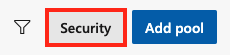
Ange behörigheter och spara sedan ändringarna.
Ange behörigheter för enskilda agentpooler
Utför följande steg för att ange behörigheter för en enskild agentpool.
Välj agenten i agentpoolen.
Välj Säkerhet.
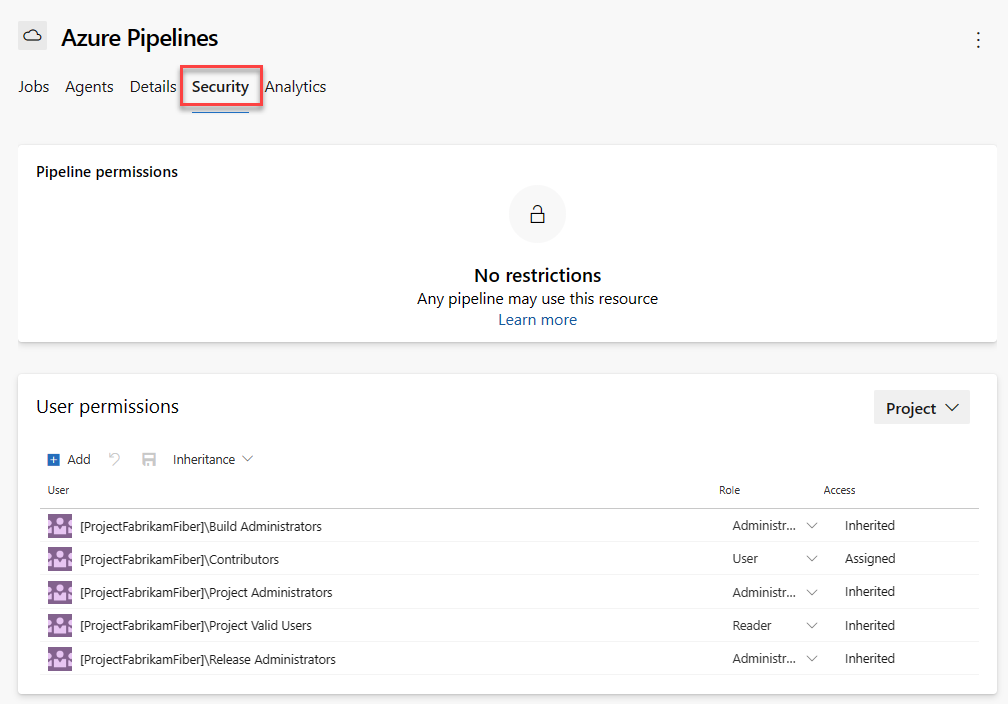
Ange behörigheter och spara sedan ändringarna.
Ange biblioteksbehörigheter
Använd en variabelgrupp för att lagra värden som du vill göra tillgängliga för flera bygg- och versionspipelines. Definiera roller som hjälper dig att konfigurera säkerhet på delade biblioteksentiteter. Du kan också konfigurera arv av roller.
Utför följande steg för att hantera behörigheter för biblioteksartefakter, till exempel variabelgrupper och säkra filer.
I projektet väljer du Pipelines-bibliotek>.
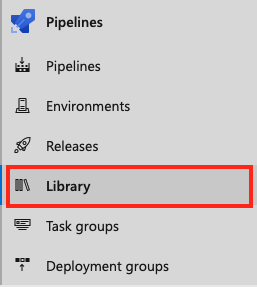
Välj Säkerhet.

Ange behörigheter för allt i biblioteket eller för en enskild variabelgrupp eller säker fil och spara sedan ändringarna.
Referens för biblioteksbehörigheter
| Roll | beskrivning |
|---|---|
| Administratör | Kan redigera/ta bort och hantera säkerhet för biblioteksobjekt. |
| Skapare | Kan skapa biblioteksobjekt. |
| Läsare | Det går bara att läsa biblioteksobjekt. |
| Användare | Kan använda biblioteksobjekt i pipelines. |
Ange behörigheter för tjänstanslutning
Konfigurera behörigheter för alla tjänstanslutningar eller för en enskild anslutning.
Ange alla behörigheter för tjänstanslutning
Utför följande steg för att konfigurera behörigheter för alla tjänstanslutningar.
- Från projektet väljer du Projektinställningar
 .
. - Välj Tjänstanslutningar under Pipelines.
- Ange behörigheter och spara sedan ändringarna.
Ange behörigheter för enskild tjänstanslutning
Utför följande steg för att konfigurera behörigheter för en enskild tjänstanslutning.
Öppna en tjänstanslutning inifrån projektet.
Välj Fler åtgärder>
 Säkerhet.
Säkerhet.Ange behörigheter och spara sedan ändringarna.
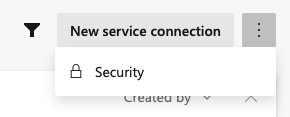
Lägg till användare i följande roller från administratörskontexten på projektnivå, sidan Tjänster . Mer information om hur du skapar och hanterar dessa resurser finns i Tjänstanslutningar för build och release.
Om du har problem med behörigheter och tjänstanslutningar kan du läsa Felsöka Azure Resource Manager-tjänstanslutningar.
Referens för tjänstanslutningsbehörigheter
| Roll | beskrivning |
|---|---|
| Användare | Kan använda slutpunkten när du redigerar bygg- eller versionspipelines. |
| Administratör | Kan hantera medlemskap i alla andra roller för tjänstanslutningen samt använda slutpunkten för att skapa eller släppa pipelines. Systemet lägger automatiskt till den användare som skapade tjänstanslutningen till administratörsrollen för poolen. |
Ange behörigheter för distributionspool
Du kan ange standardsäkerhetsroller för alla distributionsgrupper och hantera säkerhetsroller för en enskild distributionsgrupp.
Ange alla behörigheter för distributionspoolen
Från projektet väljer du Projektinställningar
 .
.Välj Distributionsgrupper under Pipelines.
Ange behörigheter och spara sedan ändringarna.

Ange behörigheter för enskilda distributionsgrupper
- Öppna en distributionspool inifrån projektet.
- Välj Fler åtgärder>
 Säkerhet.
Säkerhet. - Ange behörigheter och spara sedan ändringarna.
Referens för behörigheter för distributionspool
| Roll | beskrivning |
|---|---|
| Läsare | Det går bara att visa distributionspooler. |
| Servicekonto | Kan visa agenter, skapa sessioner och lyssna efter jobb från agentpoolen. |
| Användare | Kan visa och använda distributionspoolen för att skapa distributionsgrupper. |
| Administratör | Kan administrera, hantera, visa och använda distributionspooler. |
Ange miljöbehörigheter
Du kan använda roller och användarbehörigheter för att styra vem som kan skapa, visa och hantera miljöer. Tillämpa en hierarki med roller på alla miljöer eller en miljö.
Ange alla miljöbehörigheter
Från projektet väljer du Projektinställningar
 .
.Välj Miljöer under Pipelines.
Ange behörigheter och spara sedan ändringarna.
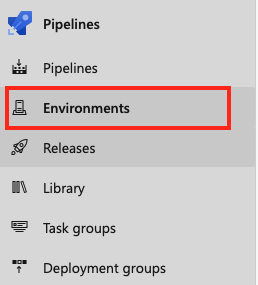
Ange behörigheter för enskilda miljöer
Välj Säkerhet från Fler åtgärder![]() för att ändra behörigheter för alla miljöer.
för att ändra behörigheter för alla miljöer.
- Öppna en miljö inifrån projektet.
- Välj Fler åtgärder>
 Säkerhet.
Säkerhet. - Ange behörigheter och spara sedan ändringarna.
Referens för miljöbehörigheter
| Roll | beskrivning |
|---|---|
| Skapare | Global roll, tillgänglig från miljöhubbens säkerhetsalternativ. Medlemmar i den här rollen kan skapa miljön i projektet. Deltagare läggs till som medlemmar som standard. Krävs för att utlösa en YAML-pipeline när miljön inte redan finns. |
| Läsare | Medlemmar i den här rollen kan visa miljön. |
| Användare | Medlemmar i den här rollen kan använda miljön när de skapar eller redigerar YAML-pipelines. |
| Administratör | Medlemmar i den här rollen kan administrera behörigheter, skapa, hantera, visa och använda miljöer. För en viss miljö läggs dess skapare till som Admininistrator som standard. Administratörer kan också öppna åtkomsten till en miljö för alla pipelines. |
Viktigt!
När du skapar en miljö är det bara skaparen som har administratörsrollen.
| Roll | beskrivning |
|---|---|
| Skapare | Global roll, tillgänglig från miljöhubbens säkerhetsalternativ. Medlemmar i den här rollen kan skapa miljön i projektet. Deltagare läggs till som medlemmar som standard. Krävs för att utlösa en YAML-pipeline när miljön inte redan finns. |
| Läsare | Medlemmar i den här rollen kan visa miljön. |
| Användare | Medlemmar i den här rollen kan använda miljön när de skapar eller redigerar YAML-pipelines. |
| Administratör | Förutom att använda miljön kan medlemmar i den här rollen hantera medlemskap i alla andra roller för miljön. Skapare läggs till som medlemmar som standard. |
Vanliga frågor och svar
Se följande vanliga frågor och svar om pipelinebehörigheter.
F: Varför kan jag inte skapa en ny pipeline?
S: Du behöver redigera behörigheter för bygg-pipeline för att skapa en ny pipeline. Om du vill lägga till behörighet öppnar du säkerhetsinställningarna för alla pipelines och kontrollerar att Redigera bygg-pipeline är inställt på Tillåt för din säkerhetsgrupp.
Om du fortfarande inte kan skapa en pipeline kontrollerar du om din åtkomstnivå är inställd på Intressent. Om du har intressentåtkomst ändrar du din åtkomst till Grundläggande.
F: Varför visas meddelandet om att jag måste auktorisera en resurs innan körningen kan fortsätta?
S: Du måste auktorisera resurser innan du kan använda dem. Undantaget till den här regeln är när du skapar en pipeline för första gången och alla resurser som refereras i YAML-filen auktoriseras automatiskt. Resurserna är auktoriserade för pipelinen så länge användaren som kör pipelinen har åtkomst till resursen.
Gör följande för att auktorisera alla pipelines för åtkomst till en resurs som en agentpool.
I projektet väljer du Inställningar>
 Pipelines-agentpooler.>
Pipelines-agentpooler.>Välj Säkerhet för en specifik agentpool och uppdatera sedan behörigheter för att bevilja åtkomst till alla pipelines.
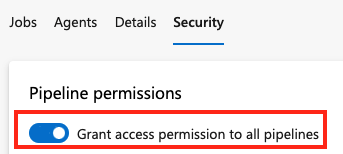
Mer information finns i Resurser i YAML.
Relaterade artiklar
Feedback
Kommer snart: Under hela 2024 kommer vi att fasa ut GitHub-problem som feedbackmekanism för innehåll och ersätta det med ett nytt feedbacksystem. Mer information finns i: https://aka.ms/ContentUserFeedback.
Skicka och visa feedback för